Phần mềm chỉnh sửa file pdf PDFelement
Link tải: //pdf.wondershare.com/pdfelement/
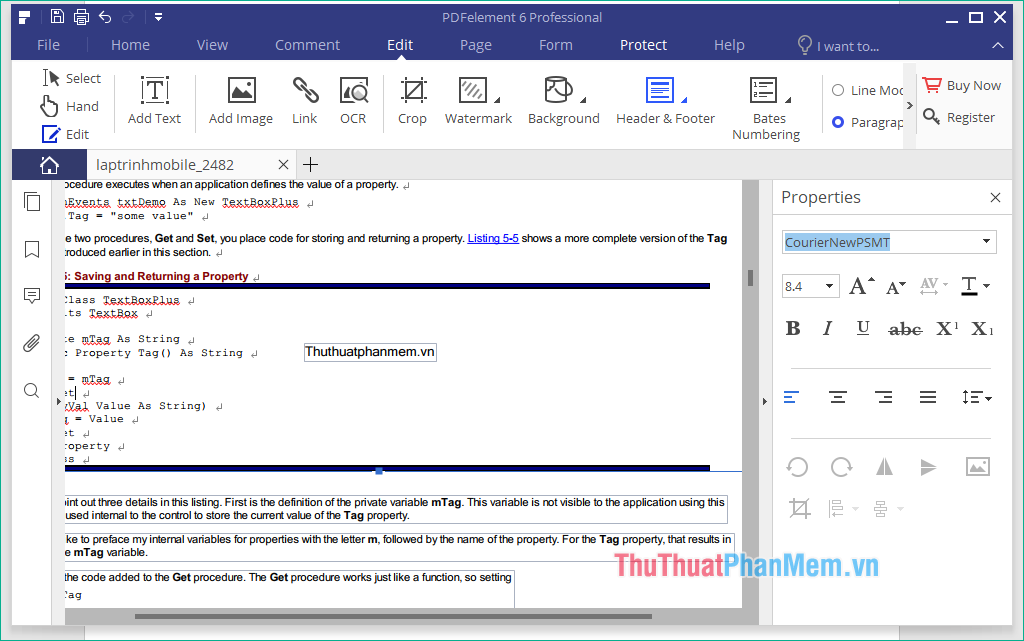
PDFelement là một trình soạn thảo PDF hàng đầu hiện nay mà bạn không thể bỏ qua. Nó là một thay thế xứng đáng cho Adobe Acrobat, được coi là tiêu chuẩn công nghiệp khi nói đến chỉnh sửa PDF. Điều tuyệt vời là trình chỉnh sửa PDF tuyệt vời này có bản dùng thử miễn phí đi kèm với các giải pháp chỉnh sửa PDF cơ bản. Trong khi đó, các phiên bản trả tiền cung cấp giá trị tốt cho chi phí, vì nó là giá cả phải chăng khi so sánh với các trình soạn thảo PDF khác. Nó tự hào có rất nhiều tính năng đáng kinh ngạc bao gồm chú thích, chỉnh sửa và chuyển đổi PDF sang các định dạng khác, thêm chữ ký và điền các biểu mẫu PDF. Trong thực tế, trình chỉnh sửa PDF này cung cấp cho bạn một giải pháp hoàn chỉnh để chỉnh sửa các tệp PDF hơn bao giờ hết.
Phần mềm chỉnh sửa file pdf Sejda PDF Editor

Sejda PDF Editor là một trong số rất ít phần mềm chỉnh sửa PDF cho phép người dùng chỉnh sửa văn bản PDF mà không có watermark. Hầu hết các phần mềm sẽ chỉ cho phép chỉnh sửa văn bản thêm vào, hoặc sẽ hỗ trợ chỉnh sửa văn bản hiện tại nhưng sau đó watermark sẽ xuất hiện khắp nơi.
Ngoài ra, công cụ này có thể chạy hoàn toàn trong trình duyệt web, do đó, thật dễ dàng để sử dụng mà không phải tải xuống bất kỳ chương trình nào. Tuy nhiên, bạn có thể tải xuống phiên bản máy tính để bàn nếu muốn.
Ưu điểm Sejda PDF Editor
- Có thể chỉnh sửa văn bản hiện tại và thêm văn bản tùy chỉnh
- Phần mềm chỉnh sửa trực tuyến cho phép tải file PDF từ các trang web khác
- Hỗ trợ thêm hyperlink
- Bao gồm một công cụ thêm chữ ký
- Cho phép bạn chèn các trang trống vào file PDF
- Có thể xóa các trang khỏi file PDF
- Hỗ trợ bỏ trắng các phần của trang
- Có thể chèn hình ảnh và biểu tượng vào file PDF
Nhược điểm Sejda PDF Editor
- Chỉ có thể được sử dụng trên ba file PDF mỗi giờ
- Giới hạn đối với các file PDF dưới 200 trang
- Không chỉnh sửa file PDF lớn hơn 50 MB
Hoạt động với: Windows, macOS và Linux
Link tham khảo: //www.sejda.com/pdf-editor
Có một số khác biệt giữa phiên bản trực tuyến và phiên bản trên máy tính mà bạn nên lưu ý. Ví dụ: phiên bản dành cho máy tính hỗ trợ nhiều loại phông chữ hơn và không cho phép bạn thêm file PDF bằng URL hoặc từ các dịch vụ lưu trữ trực tuyến như phần mềm chỉnh sửa trực tuyến (hỗ trợ Dropbox và Google Drive).
Một tính năng khác được hỗ trợ bởi Sejda's PDF editor là có một công cụ tích hợp web cho phép người tạo file PDF có thể cung cấp liên kết cho người khác. Chỉ cần nhấp để tự động mở file trong phần mềm chỉnh sửa PDF trực tuyến này.
Tất cả các file được tải lên sẽ tự động bị xóa khỏi Sejda sau năm giờ.
Mẹo: Cả phần mềm trực tuyến và phiên bản cho máy tính của Sejda đều có thể được sử dụng để chuyển đổi PDF sang Word hoặc Word sang PDF. Mở phần Tools trong chương trình để tìm tùy chọn chuyển đổi đó.
Phần mềm chỉnh sửa file pdf Adobe Acrobat Pro DC
Link tải: //acrobat.adobe.com/us/en/free-trial-download.html

Adobe lần đầu tiên giới thiệu định dạng PDF 20 năm trước và ngày nay Acrobat Pro DC là phần mềm phải nhắc đến đầu tiên khi nói đến việc chỉnh sửa các tệp PDF. Đây cũng là một trong số ít các chương trình cao cấp có sẵn cho cả Windows và MacOS, đồng thời tự hào có chức năng di động chuyên dụng và khả năng chuyển đổi tệp PDF thành nhiều trang HTML ngoài tài liệu Word, Excel và PowerPoint tiêu chuẩn. Phần mềm ngay lập tức chuyển đổi và lưu tài liệu đã quét sang PDF và thậm chí còn có khả năng kết hợp nhiều tài liệu, bảng tính, trang web và các nội dung tương tự thành một tệp PDF dễ chia sẻ trên nhiều thiết bị. Adobe cũng cung cấp lưu trữ và truy cập tài liệu dựa trên đám mây thông qua acrobat.com, cùng với bảo vệ bằng mật khẩu và khả năng tạo lại thông tin cá nhân.
Phần mềm chỉnh sửa file pdf Inkscape
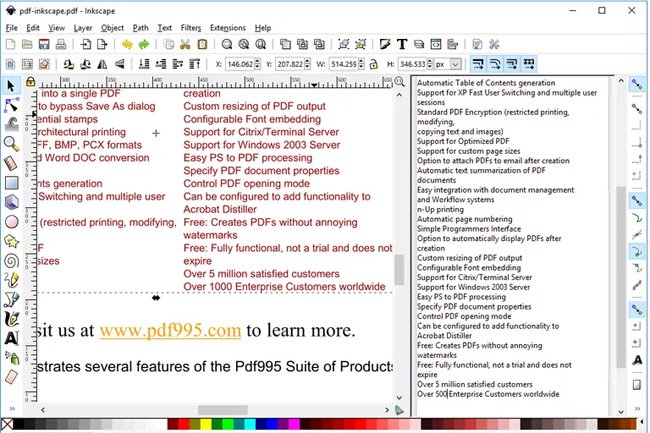
Inkscape là phần mềm xem và chỉnh sửa hình ảnh miễn phí cực kỳ phổ biến, nhưng nó cũng bao gồm các chức năng chỉnh sửa PDF mà hầu hết các phần mềm chỉnh sửa PDF chuyên dụng chỉ hỗ trợ trong các ấn bản trả tiền. Nó giống với GIMP, Adobe Photoshop và các phần mềm chỉnh sửa hình ảnh khác hơn. Tuy nhiên, nếu bạn muốn xóa hoặc chỉnh sửa hình ảnh hoặc văn bản trong PDF thì đây là công cụ tốt. Sau đó, bạn có thể sử dụng một công cụ khác trong danh sách này để chỉnh sửa biểu mẫu PDF hoặc thêm hình dạng nếu cần.
Ưu điểm Inkscape
- Có thể chỉnh sửa văn bản PDF
- Hỗ trợ thao tác đồ họa
- Bao gồm rất nhiều công cụ chỉnh sửa hình ảnh
Nhược điểm Inkscape
- Số lượng công cụ chỉnh sửa đồ họa có thể áp đảo công cụ dành cho chỉnh sửa file PDF.
Hoạt động với: Windows, macOS và Linux
Link tham khảo: //inkscape.org/en/
Phần mềm chỉnh sửa file pdf Foxit Phantom PDF
Link tải: //www.foxitsoftware.com/downloads/
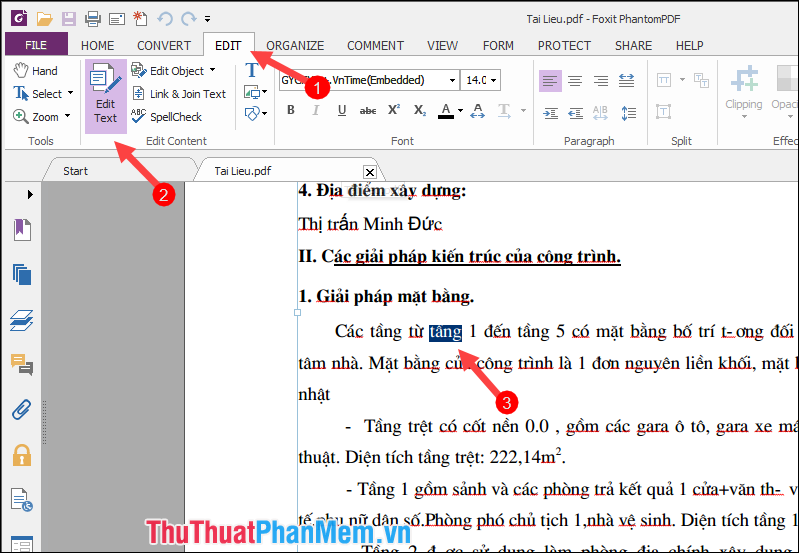
Nếu như bạn thường xuyên làm việc với file PDF chắc hẳn sẽ biến đến phần mềm FoxitReader bởi đây là phần mềm đọc file PDF rất thông dụng hiện nay. Tuy nhiên phần mềm FoxitReader chỉ cho phép chúng ta đọc file PDF chứ không cung cấp tính năng chỉnh sửa. Và Foxit Phantom PDF chính là phiên bản cao cấp hơn của FoxitReader. Foxit Phantom PDF cung cấp cho chúng ta khả năng chỉnh sửa file PDF một cách dễ dàng như khi chúng ta làm việc với Word. Ngoài tính năng chỉnh sửa, Phantom PDF còn có thể thực hiện các chức năng khác bao gồm gộp và chia nhỏ các tệp PDF, chú thích và chia sẻ tệp PDF, tạo biểu mẫu PDF và chuyển đổi PDF sang các định dạng tệp khác. Hơn nữa, bạn cũng có thể thêm mã hóa vào PDF, chỉnh sửa PDF và ký tên PDF. Với những tính năng trên thì Foxit Phantom PDF chắc chắn không hề miễn phí, tuy nhiên bạn có thể dùng thử 14 ngày với tính năng giới hạn.
Phần mềm chỉnh sửa file pdf PDFescape Online PDF Editor

PDFescape là phần mềm chỉnh sửa file PDF trực tuyến tuyệt vời với nhiều tính năng. Nó miễn phí 100% miễn là file PDF cần xử lý không vượt quá 100 trang hoặc kích thước 10 MB.
Ưu điểm PDFescape
- Hoạt động trực tuyến thông qua trình duyệt web
- Rất nhiều công cụ được cung cấp
- Cho phép bạn thêm văn bản và hình ảnh của riêng mình
- Có thể xóa và thêm các trang PDF
Nhược điểm PDFescape
- Không thể chỉnh sửa văn bản hiện tại
- Không chỉnh sửa file PDF lớn
Làm việc với: Bất kỳ hệ điều hành nào
Link tham khảo: //www.pdfescape.com/windows/
Cho phép chỉnh sửa file PDF trên trang web không có nghĩa là bạn thực sự có thể thay đổi văn bản hoặc chỉnh sửa hình ảnh, nhưng bạn có thể thêm văn bản, hình ảnh, liên kết, trường biểu mẫu, v.v.
Công cụ chỉnh sửa văn bản có thể tùy chỉnh theo ý muốn. Bạn có thể chọn kích thước, kiểu phông chữ, màu sắc, căn chỉnh, và làm cho văn bản in đậm, gạch dưới hoặc in nghiêng.
Bạn cũng có thể vẽ trên PDF, thêm ghi chú, đặt khoảng trắng lên bất kỳ thứ gì bạn muốn làm chúng biến mất và chèn dòng, dấu kiểm, mũi tên, hình bầu dục, hình tròn, hình chữ nhật và nhận xét.
PDFescape cho phép bạn xóa các trang riêng lẻ khỏi PDF, xoay trang, cắt các phần của trang, sắp xếp lại thứ tự các trang và thêm các trang khác từ các file PDF khác. Bạn có thể tải lên file PDF của riêng mình, dán URL vào file PDF trực tuyến và tạo PDF của riêng bạn.
Khi chỉnh sửa xong, bạn có thể tải file PDF về máy tính của mình mà không cần phải tạo tài khoản người dùng. Bạn chỉ cần tạo tài khoản này nếu bạn muốn lưu tài liệu trực tuyến mà không cần tải xuống.
PDFescape có tính năng chỉnh sửa PDF ngoại tuyến cũng được gọi là PDFescape Editor, nhưng nó không miễn phí.
Phần mềm chỉnh sửa file pdf Nitro Pro
Link tải: //www.gonitro.com/
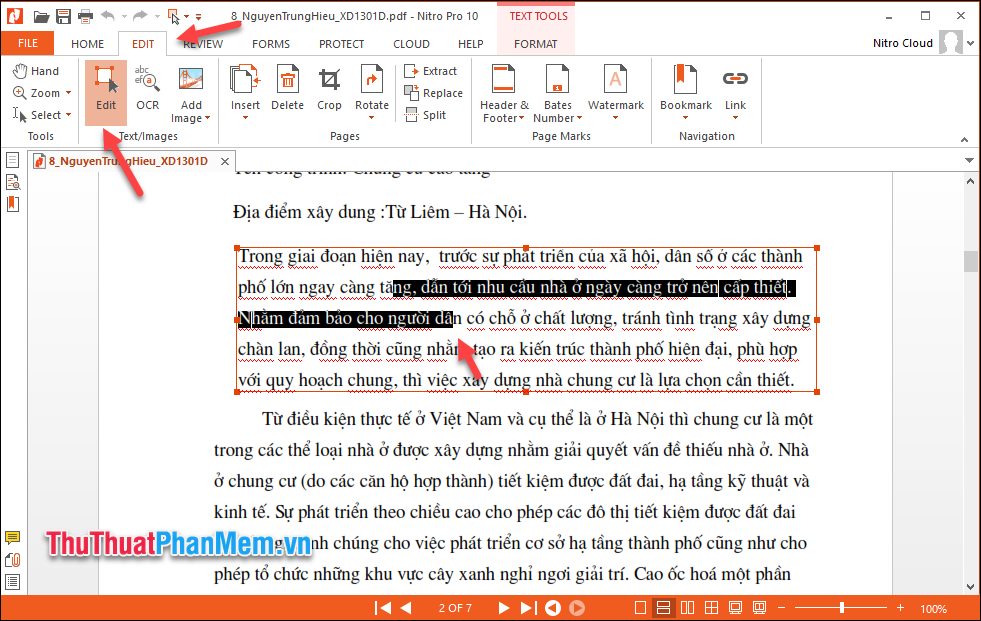
Trình soạn thảo PDF Nitro Pro cung cấp nhiều tính năng chỉnh sửa PDF tương tự như các trình chỉnh sửa PDF khác được liệt kê ở trên. Các tính năng của nó bao gồm khả năng chỉnh sửa, tạo và hợp nhất, xem xét và cộng tác giữa những người khác. Ngoài ra, trình soạn thảo Nitro sẽ cho phép bạn điền, ký tên và bảo mật các tệp PDF của bạn. Nó hỗ trợ tất cả các hệ điều hành windows và có 2 phiên bản, cá nhân và doanh nghiệp. Phiên bản cá nhân có giá 159,99 đô la và có bộ tính năng nâng cao hơn.
Phần mềm chỉnh sửa file pdf PDF-XChange Editor

Có một số tính năng chỉnh sửa PDF thực sự tuyệt vời trong PDF-XChange Editor, nhưng không phải tất cả chúng đều có thể sử dụng miễn phí. Nếu bạn sử dụng tính năng không miễn phí, tài liệu PDF của bạn sẽ có watermark trên mỗi trang.
Tuy nhiên, nếu bạn chỉ quan tâm đến các tính năng miễn phí, bạn vẫn có thể chỉnh sửa một số file và lưu lại vào máy tính.
Ưu điểm PDF-XChange Editor
- Sử dụng OCR để xác định văn bản trong file PDF
- Có thể nhập nhiều hình dạng và hình ảnh khác nhau
- Hỗ trợ thêm mã QR vào PDF
- Có một phiên bản portable
Nhược điểm PDF-XChange Editor
- Nhiều tính năng yêu cầu phải trả phí
Làm việc với: Windows
Link tham khảo: //www.tracker-software.com/product/pdf-xchange-editor
Các file PDF có thể được tải từ máy tính, URL, SharePoint, Google Drive hoặc Dropbox. PDF đã chỉnh sửa có thể được lưu lại vào máy tính hoặc bất kỳ dịch vụ lưu trữ file nào.
PDF-XChange Editor có rất nhiều tính năng, do đó, nó có thể làm người mới dùng bị choáng ngợp. Tuy nhiên, bạn hãy yên tâm vì tất cả các tùy chọn và công cụ rất đơn giản và được phân loại thành các phần của riêng để quản lý dễ dàng hơn.
Một tính năng thú vị là khả năng đánh dấu tất cả các trường biểu mẫu để dễ dàng biết nơi bạn cần điền thông tin. Điều này thực sự hữu ích nếu bạn đang chỉnh sửa file PDF với nhiều biểu mẫu, như một ứng dụng sắp xếp.
Mặc dù có watermark xuất hiện trong phiên bản miễn phí, chương trình này cho phép bạn chỉnh sửa văn bản hiện có, thêm văn bản mới vào file PDF đã có và thêm hoặc xóa các trang khỏi tài liệu.
Bạn có thể tải xuống chương trình này ở chế độ di động để sử dụng trên ổ flash hoặc như một trình cài đặt thông thường.
Phần mềm chỉnh sửa file pdf FormSwift's Free PDF Editor
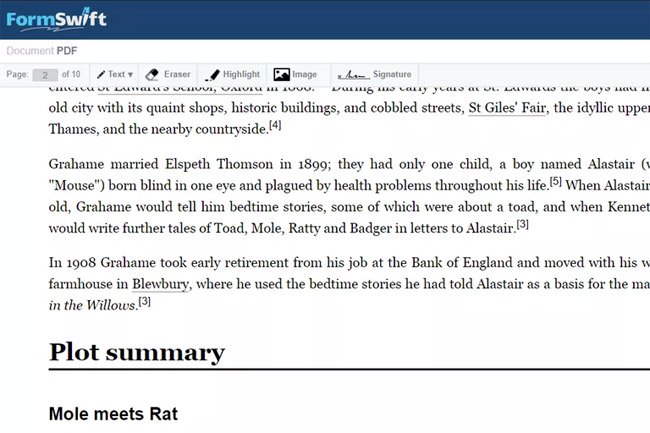
FormSwift's Free PDF Editor là phần mềm chỉnh sửa PDF trực tuyến thực sự đơn giản bạn có thể sử dụng mà không cần tạo tài khoản người dùng.
Việc tải file PDF lên trang web và sử dụng các menu ở đầu trang để nhanh chóng thực hiện một số chức năng chỉnh sửa PDF cơ bản trước khi tải xuống máy tính rất đơn giản.
Ưu điểm
- Mọi thứ đều miễn phí và không cần tài khoản người dùng
- Không để lại watermark
- Có thể xóa hoặc chỉnh sửa văn bản và hình ảnh hiện tại bằng khoảng trống trắng hoặc đen
- Cho phép bạn chèn hình ảnh của riêng mình
- Có thể thêm văn bản tùy chỉnh của riêng bạn vào PDF
- Biểu tượng vòng tròn, dấu kiểm và “x” có thể được đặt trên bất kỳ văn bản nào
- Hỗ trợ làm nổi bật mọi thứ trên trang
- Dễ dàng nhập, vẽ hoặc tải lên chữ ký của bạn
Nhược điểm
- Không thể chỉnh sửa văn bản hiện tại
- Không có nút hoàn tác dễ truy cập (nhưng bạn có thể xóa những gì bạn đã thực hiện)
- Chỉ có thể tải lên các file PDF từ máy tính (không phải hỗ trợ tải lên từ Google Drive hoặc Dropbox)
Làm việc với: Bất kỳ hệ điều hành nào
Link tham khảo: //formswift.com/edit-pdf
Khi bạn chỉnh sửa xong file PDF, bạn có thể tải xuống dưới dạng file PDF, in trực tiếp bằng máy in hoặc lưu file PDF dưới dạng tài liệu Microsoft Word DOCX.
Lưu ý:Chuyển đổi PDF sang DOCX không phải lúc nào cũng hoạt động trơn chu, nhưng bù lại hình ảnh được định dạng độc đáo và văn bản hoàn toàn có thể chỉnh sửa được.
Một tính năng khác của FormSwift tại formswift.com/snap cho phép bạn nhanh chóng chỉnh sửa hoặc ký tên lên các file PDF từ điện thoại bằng cách chụp ảnh tài liệu. Sau đó, bạn có thể chia sẻ hoặc tải xuống file PDF khi hoàn tất. Nó không hoàn hảo 100% vì hầu hết mọi thứ được thực hiện thông qua một ứng dụng web đều là điểm yếu, nhưng nó vẫn sẽ hoạt động nếu bạn kiên nhẫn.
Bạn cũng có thể tải các tài liệu Word và hình ảnh lên FormSwift nếu bạn cần chỉnh sửa chúng.
Phần mềm sửa file PDF miễn phí PDF Eraser
Phần mềm PDF – Eraser là phần mềm miễn phí giúp các bạn có thể dễ dàng chỉnh sửa các file PDF. Giao diện đơn giản và dễ sử dụng giúp các bạn xóa nội dung, thêm chữ, thêm ảnh…
Dưới đây là hướng dẫn chi tiết cách cài đặt phần mềm và cách sử dụng phần mềm PDF Eraser để chỉnh sửa file PDF.
Hướng dẫn cài đặt phần mềm PDF Eraser
Bước 1:Truy cập trang chủ PDF Eraser //www.pdferaser.net/ chọnDownload Nowđể tải phần mềm về máy.

Bước 2:Sau khi tải xong, các bạn mở file vừa tải về để cài đặt, đầu tiên các bạn chọnNext.
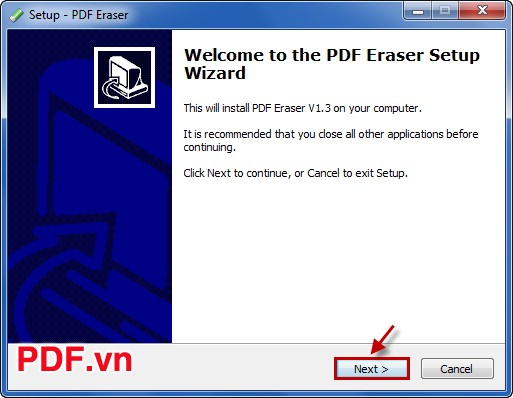
Bước 3:Chọn thư mục chứa file cài đặt, mặc địnhC:\Program Filesđể thay đổi nhấnBrowse, sau đó nhấnNext.

Bước 4:Tiếp tục chọnNext.
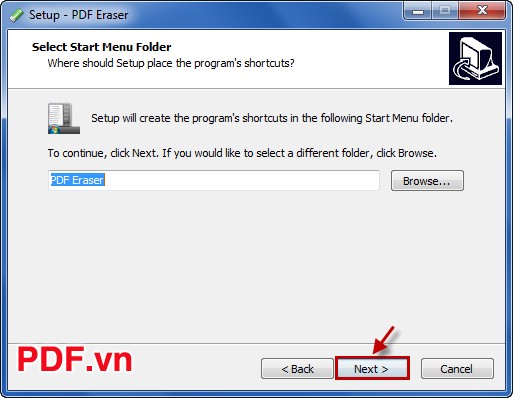
Bước 5:ChọnNext.
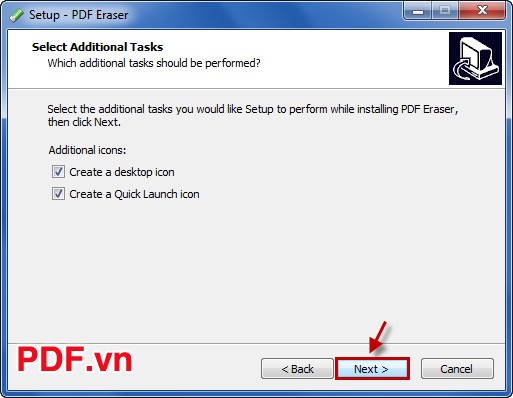
Bước 6:ChọnInstallđể cài đặt.
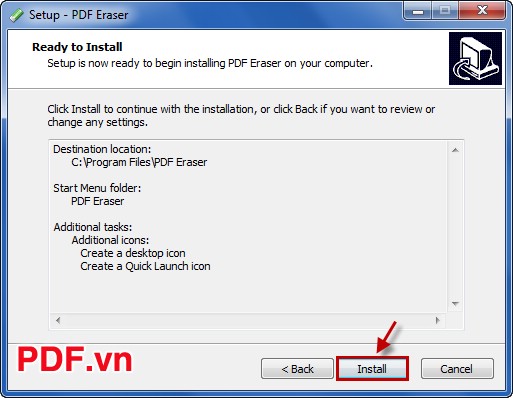
Bước 7:Sau khi cài đặt xong, các bạn nhấnFinishđể kết thúc.

Hướng dẫn chỉnh sửa file PDF với PDF Eraser
Bước 1:Sau khi cài đặt xong PDF Eraser, các bạn mở giao diện phần mềm.

Bước 2:Mở file PDF.
NhấnOpen PDF(hoặc chọnFile->Open a PDF File) và chọn đến file PDF cần chỉnh sửa.
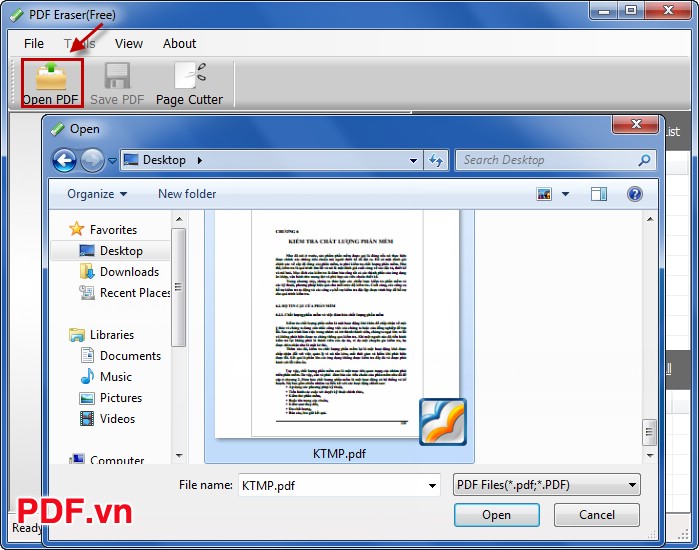
Bước 3:Chọn tới trang các bạn cần chỉnh sửa bằng cách nhấn vào tên trang phầnPage Number.
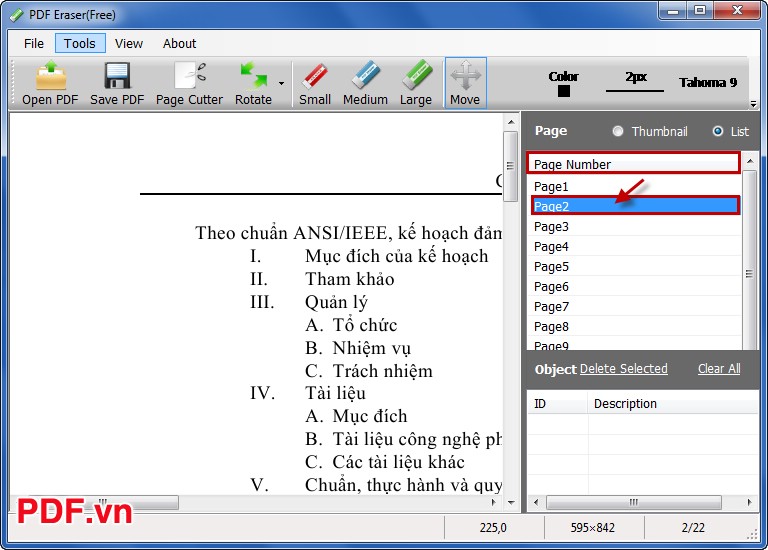
Bước 4:Một số thao tác chỉnh sửa file PDF trong phần mềm PDF Eraser.
Xóa dữ liệu trong file PDF
Có 3 mức xóa:Small(nhỏ),Medium(trung bình),Large(lớn). Tùy vào phần cần xóa các bạn chọn mức xóa phù hợp sau đó nhấn chuột vào phần cần xóa, có thể kéo chuột để xóa một đoạn trong file PDF.

Thay đổi màu nền xóa
Nếu file PDF màu nền không phải màu trắng, các bạn chọn vàoColorđể chọn màu nền xóa phù hợp với màu nền của file PDF.
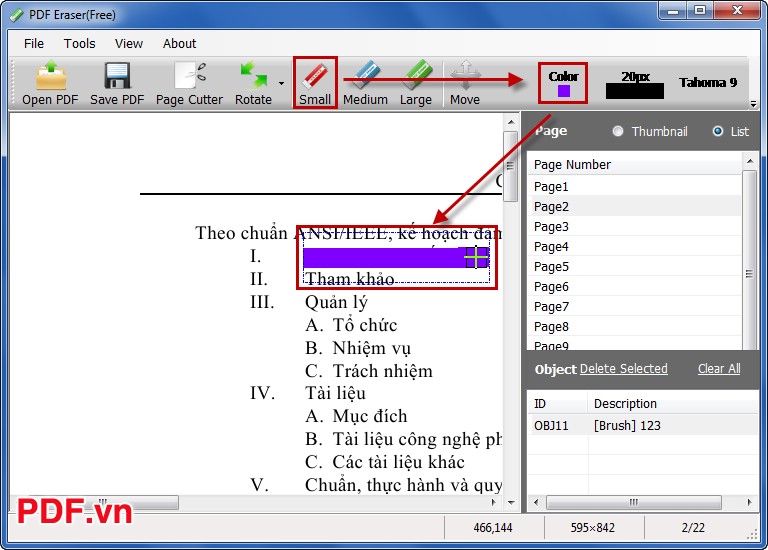
Hủy bỏ thao tác đã làm các bước trước
Như các phần mềm chỉnh sửa khác các bạn có thể nhấnCtrl+Zđể quay về bước trước, nhưng ở đâyCtrl+Zkhông có tác dụng. Để hủy bỏ thao tác đã thực hiện các bạn chọn trong phầnObjectthao tác cần hủy bỏ và chọnDelete Selected.
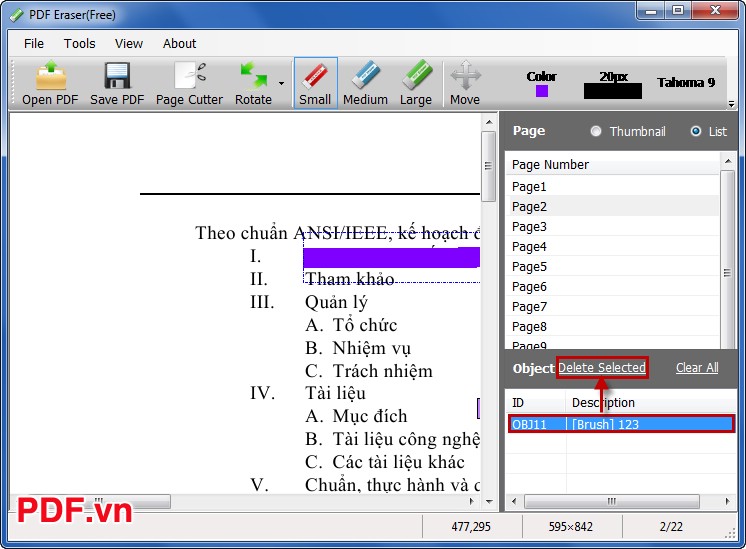
Hoặc các bạn có thể nhấn vào nútUndođể hủy bỏ bước mới thực hiện.

Thêm chữ vào file PDF
Đầu tiên các bạn chọnAdd Text, sau đó nhấn vàoColorchọn màu chữ, nhấn vào1pxđể chọn kích thước cỡ chứ, nhấn vàoTahomađể chọn kiểu chữ, font chữ.
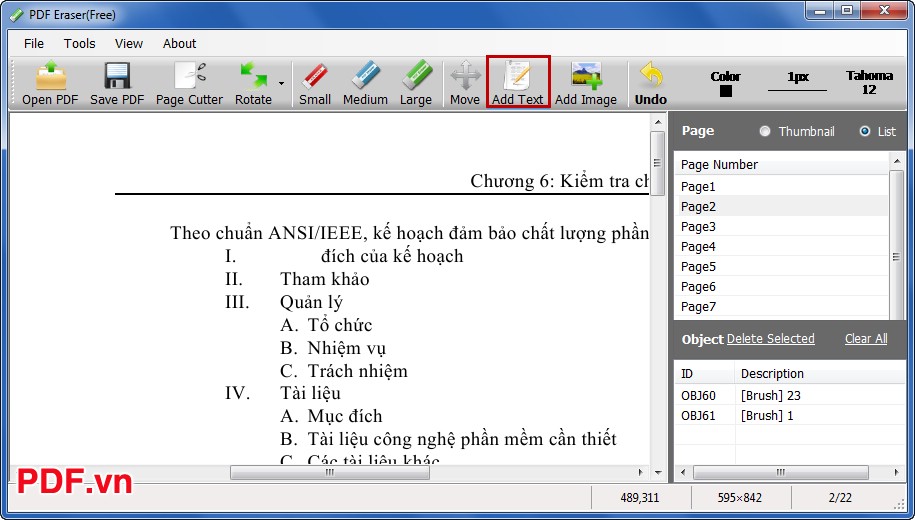
Sau đó các bạn nhấp đúp chuột trái vào file PDF để hiển thị lên khungPlease type text, sau đó các bạn nhập chữ và nhấnOK.
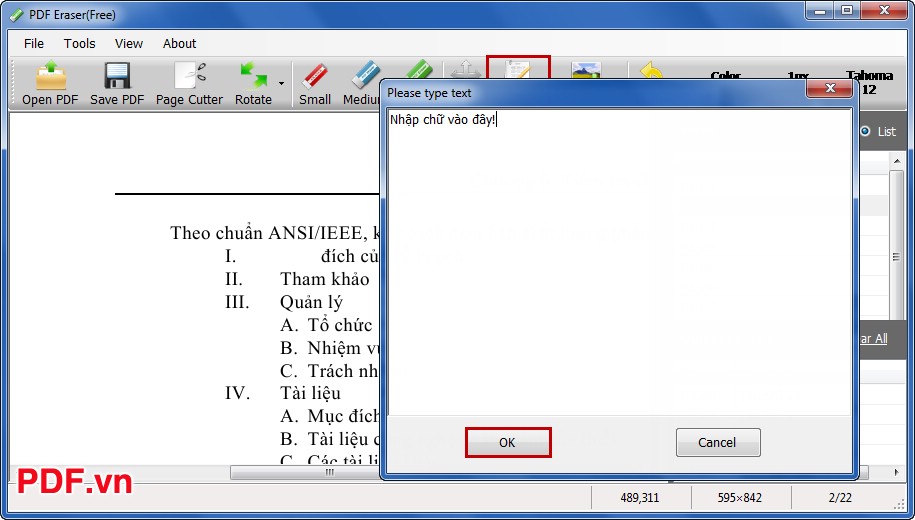
Nhấn giữ chuột và di chuyển chữ đến chỗ bạn muốn.
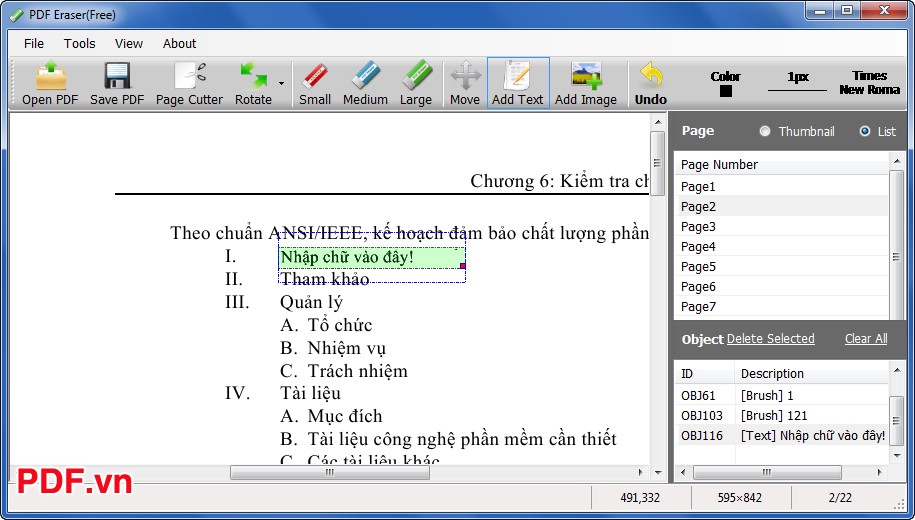
Thêm ảnh vào file PDF
Để thêm hình ảnh vào file PDF các bạn chọnAdd Image, khungAdd Imagexuất hiện trong file PDF, các bạn đưa chuột đến vị trí mong muốn. Sau đó nhấn chuột trái, sẽ xuất hiện hộp thoại cho các bạn chọn đến ảnh cần thêm.
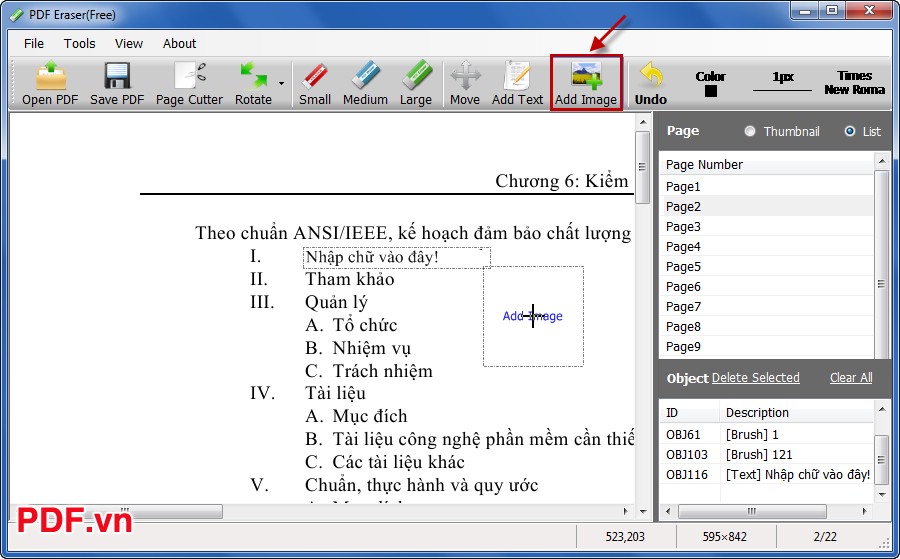
Các bạn có thể chọn chuột vào góc vuông của khung ảnh để kéo to thu nhỏ hình ảnh.
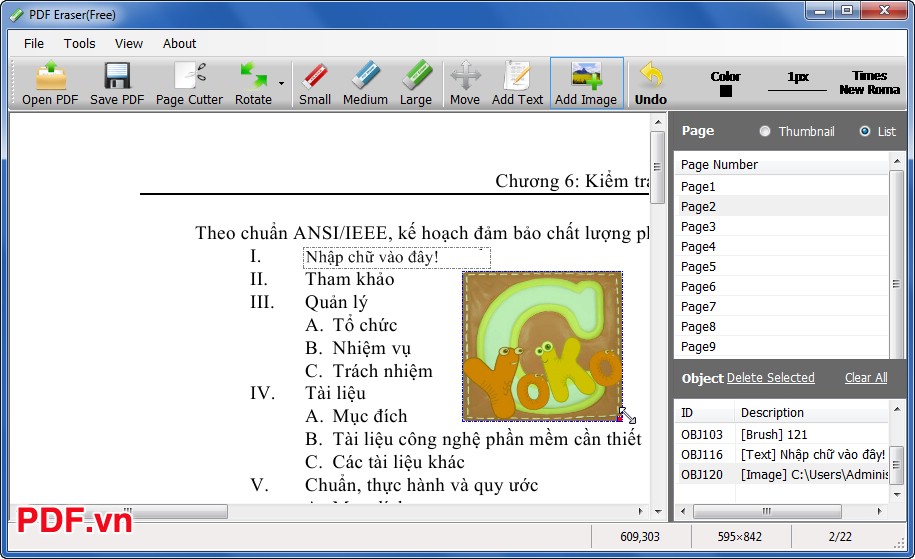
Xoay file PDF
ChọnRotatevà chọn độ xoay bạn muốn.
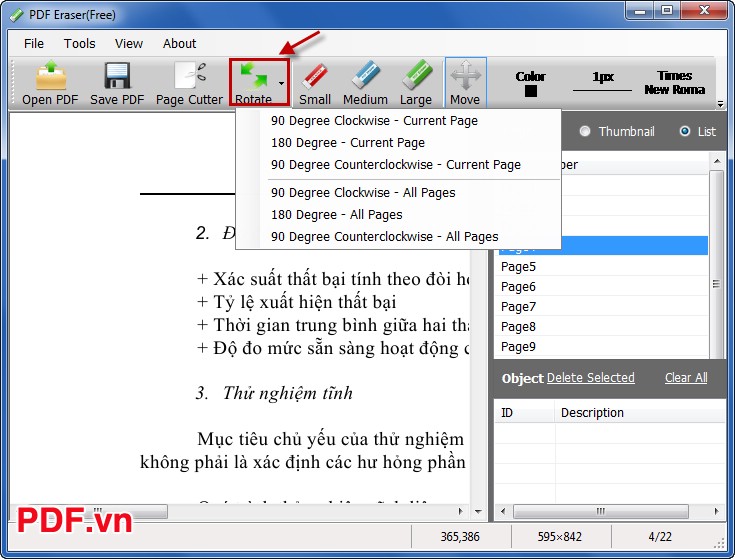
Xóa hoặc chèn trang trong tập tin PDF
Tính năng hoạt động độc lập và rất dễ thao tác, các bạn chọnPage Cutter.
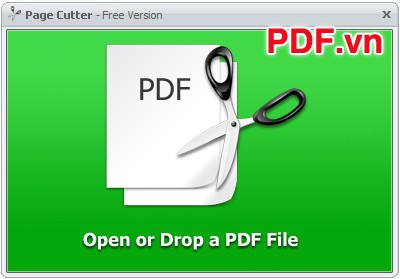
Bước 5:Sau khi chỉnh sửa file PDF xong các bạn chọn Save PDF để lưu lại file PDF sau khi đã chỉnh sửa.








